スポンサーリンク
iOS15より、「空間オーディオ」の新機能として「ステレオを空間化」という機能が利用できるようになりました。
従来の「空間オーディオ」では、空間オーディオに対応した音源や映像でのみ、音声を立体的に聞く(特定の音が特定の方向から聞こえるように感じ、頭を動かしても固定の向きから聞こえる等)ことができていたのですが、今回の「ステレオを空間化」機能を利用すると、空間オーディオに対応していない通常の音楽や映像であっても、空間オーディオ化して、立体的に聞くことができるようになりました。
こうして手軽に空間オーディオを利用できるようになったことで、iOS15のリリース以降、話題となっています。
今回は、この「ステレオを空間化」という機能を有効にする方法や、利用できない原因となる制限について紹介します。
スポンサーリンク
空間オーディオには専用イヤホン/ヘッドホンが必要
まず前提ですが、空間オーディオを利用するには、「AirPods Pro」または「AirPods Max」が必要で、イヤホンがなかったり、イヤホンがあってもこれら以外のイヤホンの場合は非対応となっており、利用することができません(※頭の動きを検知するためのセンサーが内蔵されており、空間オーディオの再生時にそれらが利用されるため、このような制限が発生するものと思われます)。
対応した番組または映画を視聴しているとき、AirPods Max(iOS 14.3以降)およびAirPods Proは空間オーディオを使用して、臨場感のあるサラウンドサウンドを作り出します。空間オーディオにはダイナミック・ヘッド・トラッキング機能が備わります。ダイナミック・ヘッド・トラッキングによって、頭の向きを変えたりiPhoneを動かしたりしても、サラウンド・サウンド・チャンネルから適切にサウンドが聞こえます。
(引用元)
そのため、この後紹介する「ステレオを空間化」機能についても、「AirPods Pro」または「AirPods Max」を接続している状態でないと、ボタン自体が表示されず、利用することができないことに注意が必要です。
「ステレオを空間化」を利用する方法
「ステレオを空間化」を利用するには、まずコントロールセンターを引き出して、イヤホン音量の部分を長押しします。
すると、従来通り音量調節のバーが大きく表示されるのですが、対応イヤホン/ヘッドセットであれば、右下に「ステレオを空間化」というボタンが表示されるので、そこをタップします。
こうすることで、現在再生中の、空間オーディオに対応していない音源に対しても空間オーディオ化され、今までとは違ったように聞こえるようになります。
スポンサーリンク
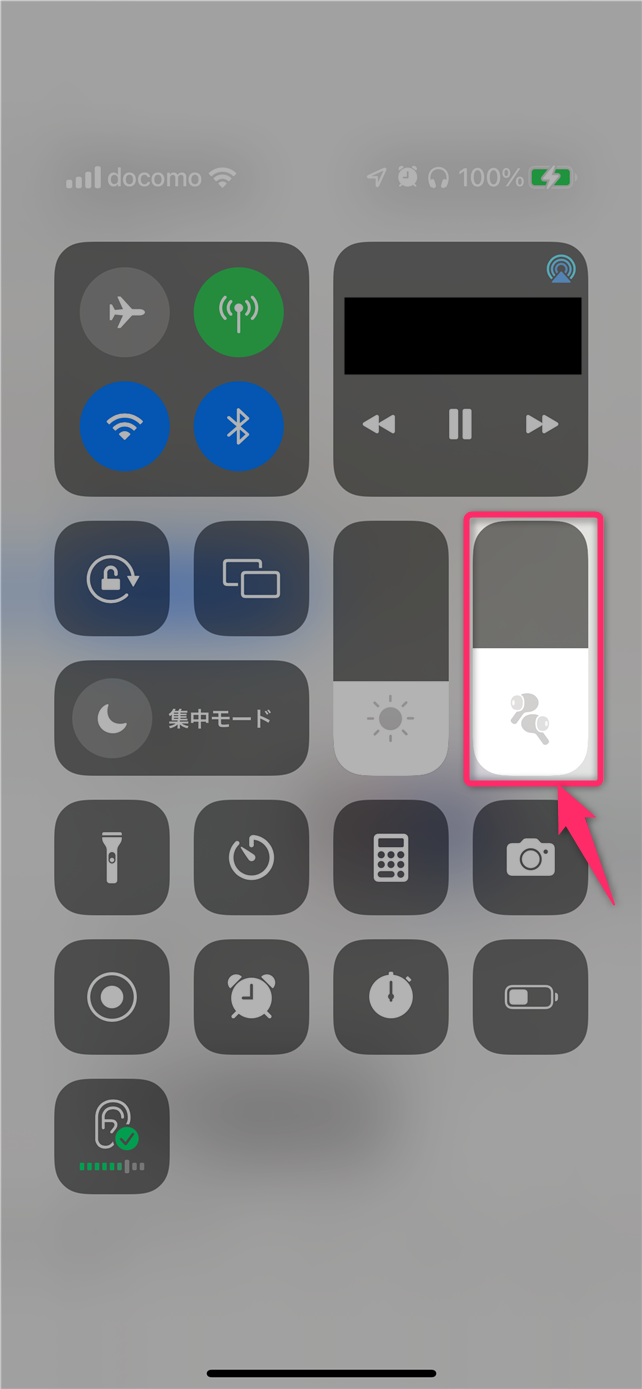
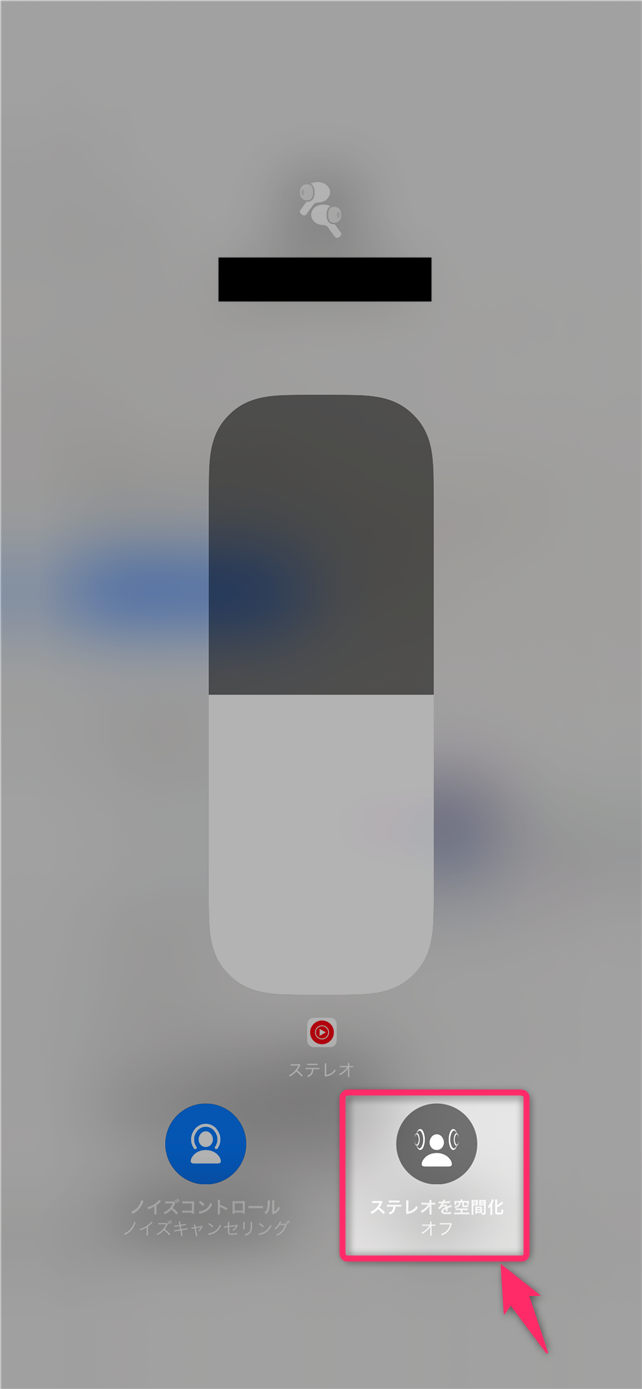
スポンサーリンク